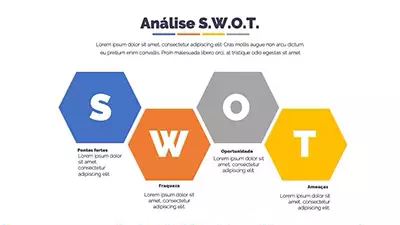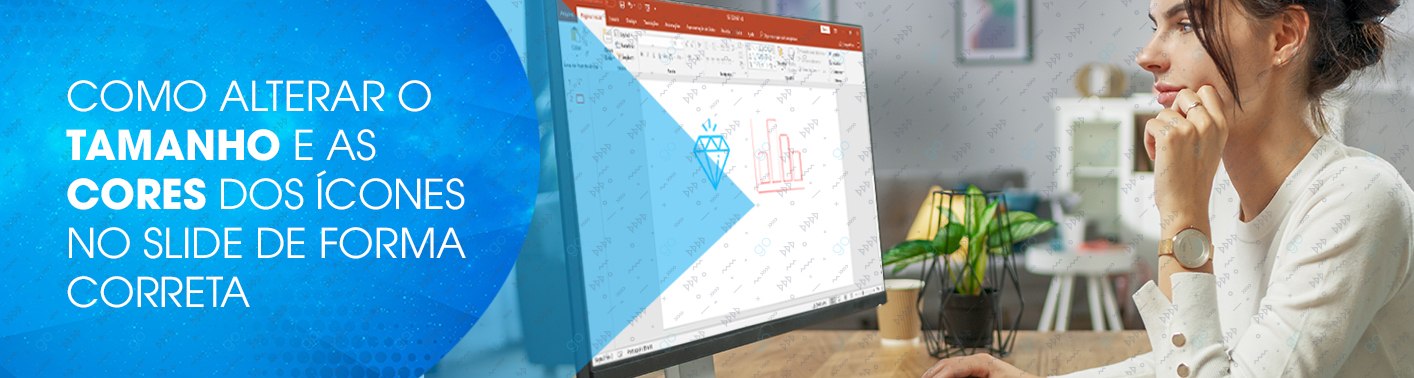
Como alterar o tamanho e as cores dos ícones no slide de forma correta
Como alterar o tamanho e as cores dos ícones de forma correta
Primeiramente você deve saber que temos dois tipos de ícones:
Os com preenchimento da forma
E os com preenchimento do contorno
Para alterar o tamanho, clique no ícone e segure a tecla “Shift” no teclado para manter a proporção, ajustando da melhor forma para seu slide. (Você não deve fazer sem segurar o shift, pois mudará a proporção)
Para alterar as cores, clique no ícone (veja se ele é com preenchimento de forma ou contorno) e em seguida altere nas opções “Preenchimento de Forma” e “Contorno da forma”
Pronto! Você alterou com sucesso o tamanho e as cores dos ícones desejados.
Já conhece nosso banco de templates em PowerPoint?
São milhares de slides, posts e stories prontos para você editar e impressionar sua audiência!
Leia também

Vamos conversar?
Deixe sua mensagem que entramos em contato com você!